Jmix 界面
当你需要一个复杂布局和行为的流程表单时,你可以用已有的 Jmix UI 界面替代输入对话框表单。界面控制器需使用 @ProcessForm 注解,以便能用于流程表单。
@ProcessForm 注解表示该界面必须出现在建模器的流程表单选择框中。
流程变量
@ProcessVariable 注解可以放置于注入的 UI 组件或常规类成员变量上。
它表示在流程表单打开时,流程变量的值会写入这个 UI 组件或成员变量。
@ProcessVariable
private Date date;
@Autowired
@ProcessVariable(name = "order")
private EntityPicker<Order> orderEntityPicker;如果你使用 saveInjectedProcessVariables() 方法配置 ProcessFormContext,则当流程启动时或者用户任务完成时,带注解的成员变量会保存为流程变量。
@ProcessVariable 注解有一个可选的 name 属性。该属性的值用来作为流程变量的名称。如果没有提供 name 属性,那么字段名将作为流程变量名。
ProcessFormContext
ProcessFormContext 对象包含将要启动流程的定义信息(当表单用于启动流程时),或用户将要完成任务的信息。
如果流程表单是通过 Start process(启动流程) 和 My tasks(我的任务) 界面打开则可以使用 ProcessFormContext。如需以编程的方式打开带有注入 ProcessFormContext 的流程表单,请使用 ProcessFormScreens bean。
ProcessFormContext 还提供用于启动流程和完成任务的方法。
启动流程的示例:
@ProcessVariable
private Date date;
@Autowired
@ProcessVariable(name = "order")
private EntityPicker<Order> orderEntityPicker;
@Autowired
private ProcessFormContext processFormContext;
@Subscribe("startProcessBtn")
public void onStartProcessBtnClick(Button.ClickEvent event) {
processFormContext.processStarting() (1)
.withBusinessKey("order-1") (2)
.addProcessVariable("date", date)
.addProcessVariable("order", orderEntityPicker.getValue()) (3)
.start(); (4)
closeWithDefaultAction(); (5)
}| 1 | 创建一个 ProcessStarting 实例。 |
| 2 | 为流程实例设置业务键值。 |
| 3 | 添加一个流程变量。 |
| 4 | 启动流程。 |
| 5 | 关闭打开的窗口。 |
完成用户任务的示例:
@Autowired
private ProcessFormContext processFormContext;
@Subscribe("rejectBtn")
protected void onRejectBtnClick(Button.ClickEvent event) {
processFormContext.taskCompletion() (1)
.withOutcome("reject") (2)
.saveInjectedProcessVariables() (3)
.complete(); (4)
closeWithDefaultAction(); (5)
}| 1 | 创建一个 TaskCompletion 实例。 |
| 2 | 设置任务输出。 |
| 3 | 将收集带有 @ProcessVariables 注解的类变量,并保存为流程变量。 |
| 4 | 完成任务。 |
| 5 | 关闭打开的窗口。 |
声明任务输出
在建模器中,对于顺序流元素,你可以从下拉列表选择用户任务及其输出定义一个条件。如果要将 Jmix 界面流程表单放置到用户任务的这个下拉列表中,你可以在表单控制器上声明可能的输出列表。使用 @ProcessForm 注解的 outcomes 属性进行声明:
@ProcessForm(
outcomes = { (1)
@Outcome(id = "approve"),
@Outcome(id = "reject")
}
)
public class TaskApprovalForm extends Screen {流程表单参数
Jmix 界面流程表单可以接收定义在建模器中的外部参数。表单使用的外部参数通过 @ProcessForm 注解的 params 属性定义:
@ProcessForm(
params = {
@Param(name = "variableName"),
@Param(name = "entityPickerCaption")
}
)建模器会读取这些配置的参数,因此在选择了界面之后,可以在建模器看到。
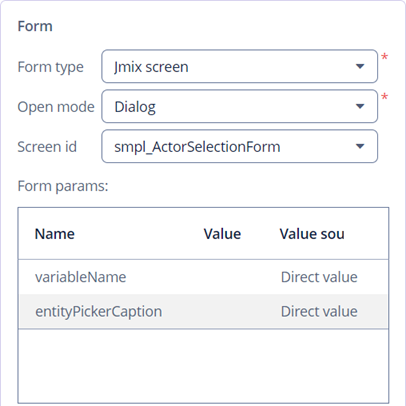
你可以编辑这些参数,提供直接的参数值,或者使用已有的流程变量作为参数值。
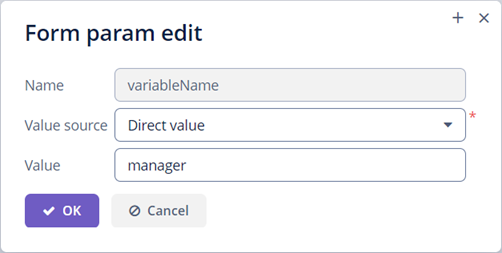
在流程表单控制器内,使用 @ProcessFormParam 标注类变量获取参数值。
@ProcessFormParam
private String variableName;
@ProcessFormParam
private String entityPickerCaption;还有一个方法能获取流程表单参数的完整列表,就是使用 ProcessFormContext 对象获取:
List<FormParam> formParams = processFormContext.getFormData().getFormParams();与 @ProcessVariable 注解类似,@ProcessFormParam 也支持可选的 name 属性。如果未定义该属性,则使用字段名作为参数名。
请参阅带参数流程表单的 示例。
输出变量
当你为流程建模时,了解 Jmix 界面流程表单设置了哪些变量很有用,之后可以在流程建模中使用这些变量。可以用 @ProcessForm 注解的 outputVariabes 属性来达到此目的:
@ProcessForm(
outputVariables = {
@OutputVariable(name = "order", type = Order.class),
@OutputVariable(name = "comment", type = String.class)
}
)有时候,仅当任务使用特定的输出完成时,才会设置某个流程变量。此时,可以在 @Outcome 注解内放置 outputVariables 声明输出变量:
@ProcessForm(
outcomes = {
@Outcome(
id = "approve",
outputVariables = {
@OutputVariable(name = "nextActor", type = User.class) (1)
}
),
@Outcome(
id = "reject",
outputVariables = {
@OutputVariable(name = "rejectionReason", type = String.class) (2)
}
)
},
outputVariables = {
@OutputVariable(name = "comment", type = String.class) (3)
}
)| 1 | 当任务通过 approve 输出完成时,才设置 nextActor 变量。 |
| 2 | 当任务通过 reject 输出完成时,才设置 rejectionReason 变量。 |
| 3 | comment 变量任何时候都会设置。 |
输出变量的信息在你选中流程表单时的属性面板相应区域展示:

限制流程表单使用
默认情况下,任何流程模型都能使用全部的流程表单界面。但是如果你想要限制某些界面只能在特定流程使用,你需要在 @ProcessForm 注解的 allowedProcessKeys 属性指定这些可用的流程键值。
@ProcessForm(allowedProcessKeys = {"process-1", "process-2"})该表单只能在建模器中 id 为 process-1 和 process-2 的流程中使用。
编程方式打开表单
可以用 ProcessFormScreens 服务创建建模器中定义的启动流程表单或任务处理表单。
下面示例中,启动流程表单通过在浏览界面点击按钮打开。
@Autowired
private RepositoryService repositoryService;
@Autowired
protected ProcessFormScreens processFormScreens;
@Subscribe("startProcBtn")
public void onStartProcBtnClick(Button.ClickEvent event) {
ProcessDefinition processDefinition = repositoryService.createProcessDefinitionQuery() (1)
.processDefinitionKey("order-process")
.latestVersion()
.singleResult();
Screen startProcessForm = processFormScreens.createStartProcessForm(processDefinition, this); (2)
startProcessForm.show(); (3)
}| 1 | 使用 order-process 键值获取流程定义。 |
| 2 | 使用获取的流程定义创建启动流程表单。 |
| 3 | 展示 order-process 启动流程表单。 |
启动流程表单可以与 ProcessFormContext 部分的示例类似。
使用 createTaskProcessForm 方法创建任务表单:
@Autowired
private TaskService taskService;
@Autowired
private ProcessFormScreens processFormScreens;
@Subscribe("openTaskBtn")
public void onOpenTaskBtnClick(Button.ClickEvent event) {
Task task = taskService.createTaskQuery()
.processDefinitionKey("approve-order-process")
.taskAssignee("admin")
.active()
.orderByTaskCreateTime()
.list()
.get(0);
Screen taskProcessForm = processFormScreens.createTaskProcessForm(task, this);
taskProcessForm.show();
}任务处理表单可以与 ProcessFormContext 部分的示例类似。
示例
启动流程表单
我们看一下将流程表单用作启动表单的示例。表单展示两个字段:
-
一个文本字段,用于输入 order number。
-
一个用户下拉列表,用于选择 manager,manager 可以是流程的下一个执行人。
界面 XML:
<window xmlns="http://jmix.io/schema/ui/window"
caption="msg://startProcessForm.caption">
<layout expand="actionsPanel" spacing="true">
<form>
<textField id="orderNumber" caption="msg://orderNumber.caption"/>
<entityPicker id="managerEntityPicker"
metaClass="smpl_User"
caption="msg://managerEntityPicker.caption">
<actions>
<action id="lookup" type="entity_lookup"/>
<action id="clear" type="entity_clear"/>
</actions>
</entityPicker>
</form>
<hbox id="actionsPanel" spacing="true">
<button id="startProcessBtn" icon="font-icon:CHECK" caption="msg://startProcessBtn.caption"/>
</hbox>
</layout>
</window>界面控制器:
@UiController("smpl_StartProcessForm")
@UiDescriptor("start-process-form.xml")
@ProcessForm (1)
public class StartProcessForm extends Screen {
@Autowired
@ProcessVariable (2)
private TextField<String> orderNumber;
@Autowired
@ProcessVariable(name = "manager") (3)
private EntityPicker<User> managerEntityPicker;
@Autowired
private ProcessFormContext processFormContext; (4)
@Subscribe("startProcessBtn")
public void onStartProcessBtnClick(Button.ClickEvent event) {
processFormContext.processStarting()
.withBusinessKey(orderNumber.getValue()) (5)
.saveInjectedProcessVariables() (6)
.start();
closeWithDefaultAction();
}
}| 1 | @ProcessForm 注解表示此界面是一个流程表单,可以在建模器使用。 |
| 2 | 声明注入的 orderNumber UI 组件是一个流程变量。由于我们开发的是流程启动表单,这个变量还没有值,但是这个注解会在流程启动时使用。 |
| 3 | 与 2 一样,但这里 manager 流程变量名与 managerEntityPicker 字段名不一致。 |
| 4 | 用 ProcessFormContext 对象启动流程。 |
| 5 | 当流程启动时,我们可以传入一个可选的流程实例业务键值。这里我们用 orderNumber。 |
| 6 | saveInjectedProcessVariables() 方法表示,带 @ProcessVariables 注解的字段在流程启动时会作为流程变量保存。 |
除了用 saveInjectedProcessVariables(),你还可以显式的设置流程变量:
@Subscribe("startProcessBtn")
public void onStartProcessBtnClick(Button.ClickEvent event) {
processFormContext.processStarting()
.withBusinessKey(orderNumber.getValue())
.addProcessVariable("orderNumber", orderNumber.getValue())
.addProcessVariable("manager",managerEntityPicker.getValue())
.start();
closeWithDefaultAction();
}任务流程表单
我们看一下任务流程表单的示例,显式两个字段:
-
第一个字段展示已有的流程变量值 -
orderNumber。 -
第二个字段作为新增流程变量 -
comment。
Approve 和 Reject 按钮分别使用对应的输出完成用户任务。
界面 XML:
<window xmlns="http://jmix.io/schema/ui/window"
caption="msg://taskApprovalForm.caption">
<layout expand="actionsPanel" spacing="true">
<form>
<textField id="orderNumber" editable="false" caption="msg://orderNumber.caption"/>
<textField id="commentField" caption="msg://comment"/>
</form>
<hbox id="actionsPanel" spacing="true">
<button id="approveBtn" icon="font-icon:CHECK" caption="msg://approveBtn.caption"/>
<button id="rejectBtn" icon="font-icon:BAN" caption="msg://rejectBtn.caption"/>
</hbox>
</layout>
</window>界面控制器:
@UiController("smpl_TaskApprovalForm")
@UiDescriptor("task-approval-form.xml")
@ProcessForm(
outcomes = { (1)
@Outcome(id = "approve"),
@Outcome(id = "reject")
}
)
public class TaskApprovalForm extends Screen {
@Autowired
@ProcessVariable (2)
private TextField<String> orderNumber;
@Autowired
@ProcessVariable(name = "comment") (3)
private TextField<String> commentField;
@Autowired
private ProcessFormContext processFormContext;
@Subscribe("approveBtn")
protected void onApproveBtnClick(Button.ClickEvent event) {
processFormContext.taskCompletion()
.withOutcome("approve")
.saveInjectedProcessVariables() (4)
.complete();
closeWithDefaultAction();
}
@Subscribe("rejectBtn")
protected void onRejectBtnClick(Button.ClickEvent event) {
processFormContext.taskCompletion()
.withOutcome("reject")
.addProcessVariable("comment", commentField.getValue()) (5)
.complete();
closeWithDefaultAction();
}
}| 1 | 表单定义了两个可能的输出,建模器中可用于序列流节点条件。这个信息仅供建模器使用。 |
| 2 | orderNumber 变量已经在流程启动时设置。由于使用了 @ProcessVariable 注解,流程变量 orderNumber 的值将在展示表单时设置给 orderNumber 文本控件。 |
| 3 | comment 变量还未设置,但当我们在按钮点击监听器中完成任务时,@ProcessVariable 注解会被考虑进来。 |
| 4 | 任务完成时,所有带 @ProcessVariable 注解的字段都作为流程变量保存。 |
| 5 | 定义流程变量的另一种方式。除了使用 saveInjectedProcessVariables() 方法,你可以直接定义流程变量。 |
标准编辑界面流程表单
这个示例展示如何使用 StandardEditor(标准编辑界面) 作为流程表单。这种方式一般用在流程变量存储的是某个实体时,需要使用任务流程表单查看或编辑实体字段。
假设我们在标准的 Order 实体编辑器添加了 Start process 按钮。Start process 按钮以编程的方式启动流程,并将正在编辑的 Order 实例放入流程变量。
@Autowired
private RuntimeService runtimeService;
@Subscribe("startProcessBtn")
public void onStartProcessBtnClick(Button.ClickEvent event) {
Order order = getEditedEntity();
Map<String, Object> processVariables = new HashMap<>();
processVariables.put("order", order); (1)
runtimeService.startProcessInstanceByKey("order-approval", (2)
order.getNumber(),
processVariables);
closeWithCommit();
}| 1 | 将编辑实体存入 order 流程变量中。 |
| 2 | 使用 order-approval id 启动流程,order number 作为业务键值,以及一个 map 提供流程变量。 |
作为示例,下一个用户的流程表单 XML 结构可能是这样:
<window xmlns="http://jmix.io/schema/ui/window"
caption="msg://orderEdit2.caption"
focusComponent="form">
<data>
<instance id="orderDc"
class="bpm.ex1.entity.Order" fetchPlan="_local">
<loader/>
</instance>
</data>
<facets>
<dataLoadCoordinator auto="true"/>
<screenSettings id="settingsFacet" auto="true"/>
</facets>
<actions>
<action id="windowCommitAndClose" caption="msg:///actions.Ok"
icon="EDITOR_OK"
primary="true"
shortcut="${COMMIT_SHORTCUT}"/>
<action id="windowClose"
caption="msg:///actions.Close"
icon="EDITOR_CANCEL"/>
</actions>
<dialogMode height="600"
width="800"/>
<layout spacing="true" expand="editActions">
<form id="form" dataContainer="orderDc">
<column width="350px">
<textField id="numberField" property="number"/>
<dateField id="dateField" property="date"/>
<entityPicker id="customerField" property="customer">
<actions>
<action id="lookup" type="entity_lookup"/>
<action id="clear" type="entity_clear"/>
</actions>
</entityPicker>
<comboBox id="productField" property="product"/>
<textField id="amountField" property="amount"/>
</column>
</form>
<hbox id="editActions" spacing="true">
<button id="completeTaskBtn" caption="msg://completeTaskBtn.caption"/>
</hbox>
</layout>
</window>与常规实体编辑器不同的是,在表单 XML 中,我们将 editActions 面板用 Complete task 按钮做了替换。
流程表单界面控制器:
@UiController("smpl_OrderEditTaskForm")
@UiDescriptor("order-edit-task-form.xml")
@EditedEntityContainer("orderDc")
@ProcessForm (1)
public class OrderEditTaskForm extends StandardEditor<Order> {
@ProcessVariable
protected Order order; (2)
@Autowired
protected ProcessFormContext processFormContext;
@Subscribe
protected void onInit(InitEvent event) {
setEntityToEdit(order); (3)
}
@Subscribe("completeTaskBtn")
protected void onCompleteTaskBtnClick(Button.ClickEvent event) {
commitChanges() (4)
.then(() -> {
processFormContext.taskCompletion()
.complete();
closeWithDefaultAction();
});
}| 1 | @ProcessForm 注解表示该界面可以作为流程表单使用。 |
| 2 | 注入 order 流程变量。 |
| 3 | 当 InitEvent 监听器触发时,带 @ProcessVariable 注解的字段必须已经设置。因此我们调用 StandardEditor 类的 setEntityToEdit() 方法,该方法使用编辑界面需要的视图重新加载 order 实体,并将实体载入数据容器。 |
| 4 | 当你点击 Complete task 按钮时,编辑界面会提交,然后完成用户任务。 |
带参数的流程表单
假设你需要一个表单,用来选择下一流程执行人。表单需要展示用来选择用户的 EntityPicker 字段,并将选择结果存为流程变量。我们希望用这个表单在不同的流程步骤选择不同的执行人,因此该表单需要有两个参数:
-
variableName -
entityPickerCaption
界面 XML:
<window xmlns="http://jmix.io/schema/ui/window"
caption="msg://actorSelectionForm.caption">
<layout spacing="true">
<form width="400px">
<entityPicker id="userEntityPicker"
metaClass="smpl_User"
property="username">
<actions>
<action id="lookup" type="entity_lookup"/>
<action id="clear" type="entity_clear"/>
</actions>
</entityPicker>
</form>
<hbox spacing="true">
<button id="completeTaskBtn" icon="font-icon:CHECK" caption="msg://completeTask"/>
</hbox>
</layout>
</window>界面控制器:
@ProcessForm(
params = {
@Param(name = "variableName"),
@Param(name = "entityPickerCaption")
}
)
public class ActorSelectionForm extends Screen {
@Autowired
private ProcessFormContext processFormContext;
@Autowired
private EntityPicker<String> userEntityPicker;
@ProcessFormParam
private String variableName;
@ProcessFormParam
private String entityPickerCaption;
@Subscribe
private void onBeforeShow(BeforeShowEvent event) {
userEntityPicker.setCaption(entityPickerCaption);
}
@Subscribe("completeTaskBtn")
private void onCompleteTaskBtnClick(Button.ClickEvent event) {
processFormContext.taskCompletion()
.addProcessVariable(variableName, userEntityPicker.getValue())
.complete();
closeWithDefaultAction();
}
}